目录
一、了解虚拟化软件VMware WorkStation
1、虚拟化软件
通过虚拟化软件,可以模拟出计算机的硬件,那么如何模拟呢?
我们可以通过虚拟化的软件来获得虚拟机。
想要得到Linux操作系统环境,我们是通过虚拟机得到的。
想要得到虚拟机,肯定是需要有虚拟的硬件的,才能在这些虚拟的硬件上面去安装操作系统。
那么是谁给我们提供虚拟硬件的能力呢,那这就是通过虚拟化的相关软件来我们提供的。
在市面上,提供虚拟化技术的软件还是非常多的。
在这里,我们主要选择vmware公司多提供的产品,名字叫做VMware WorkStation。

以此选择这款软件去构建虚拟机。
二、完成VMware WorkStation软件的安装
1、下载VMware WorkStation
1. 下载地址:https://www.vmware.com/cn/products/workstation-pro.html
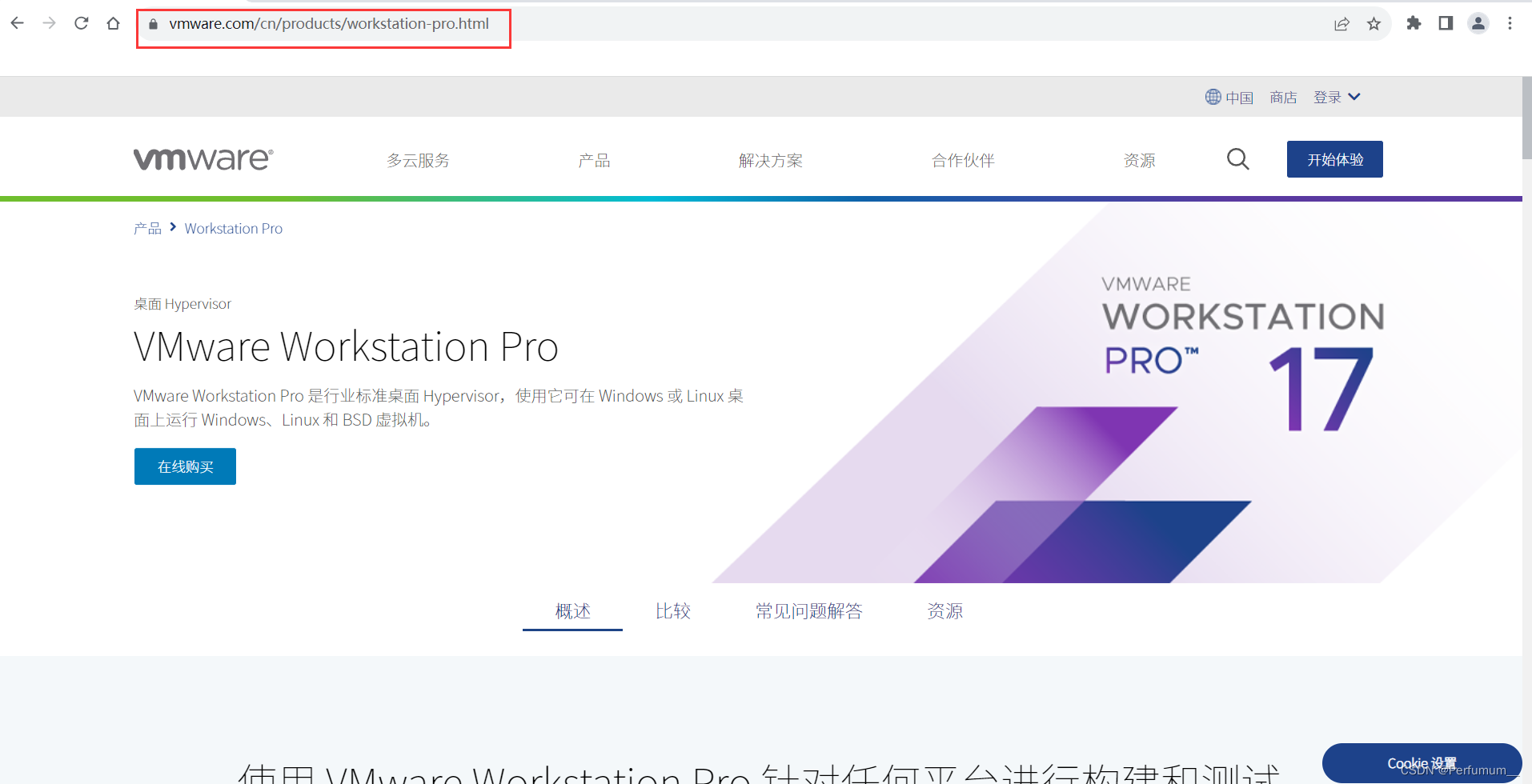
2. 往下面翻一下,找到左边的试用WorkStation 17 Pro选项,在底下有一个叫下载试用版的,点击
它。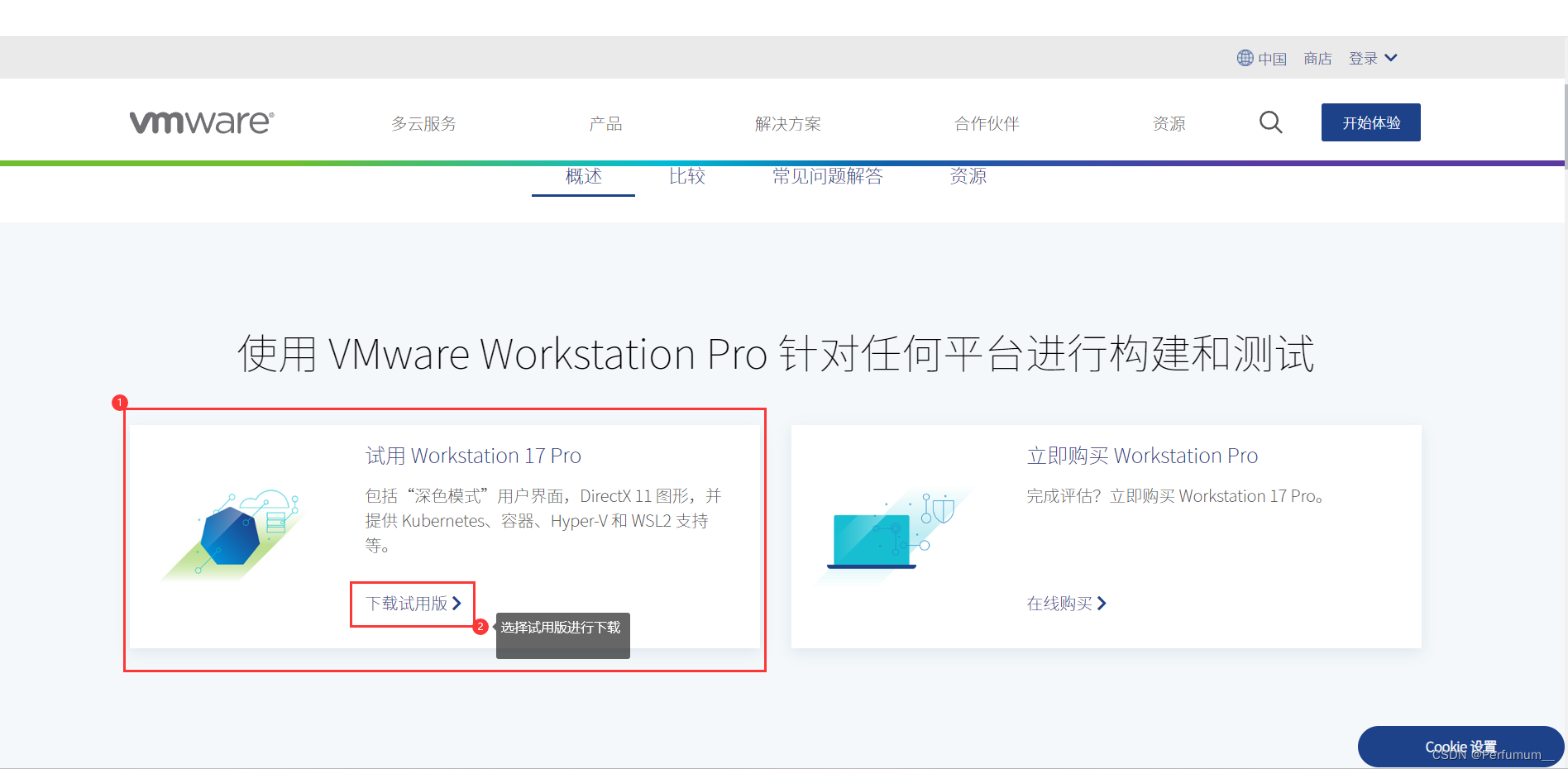
3. 点击它之后会打开一个新的页面,在这个页面往下找,可以找到为Windows系统提供了下载链
接,这款软件可以为Windows系统和Linux系统两种系统提供使用,由于我们是在Windows系统
中去模拟Linux操作系统,所以我们选择左边的这一个下载Windows系统的安装包。
点击Download,就可以开始下载了。
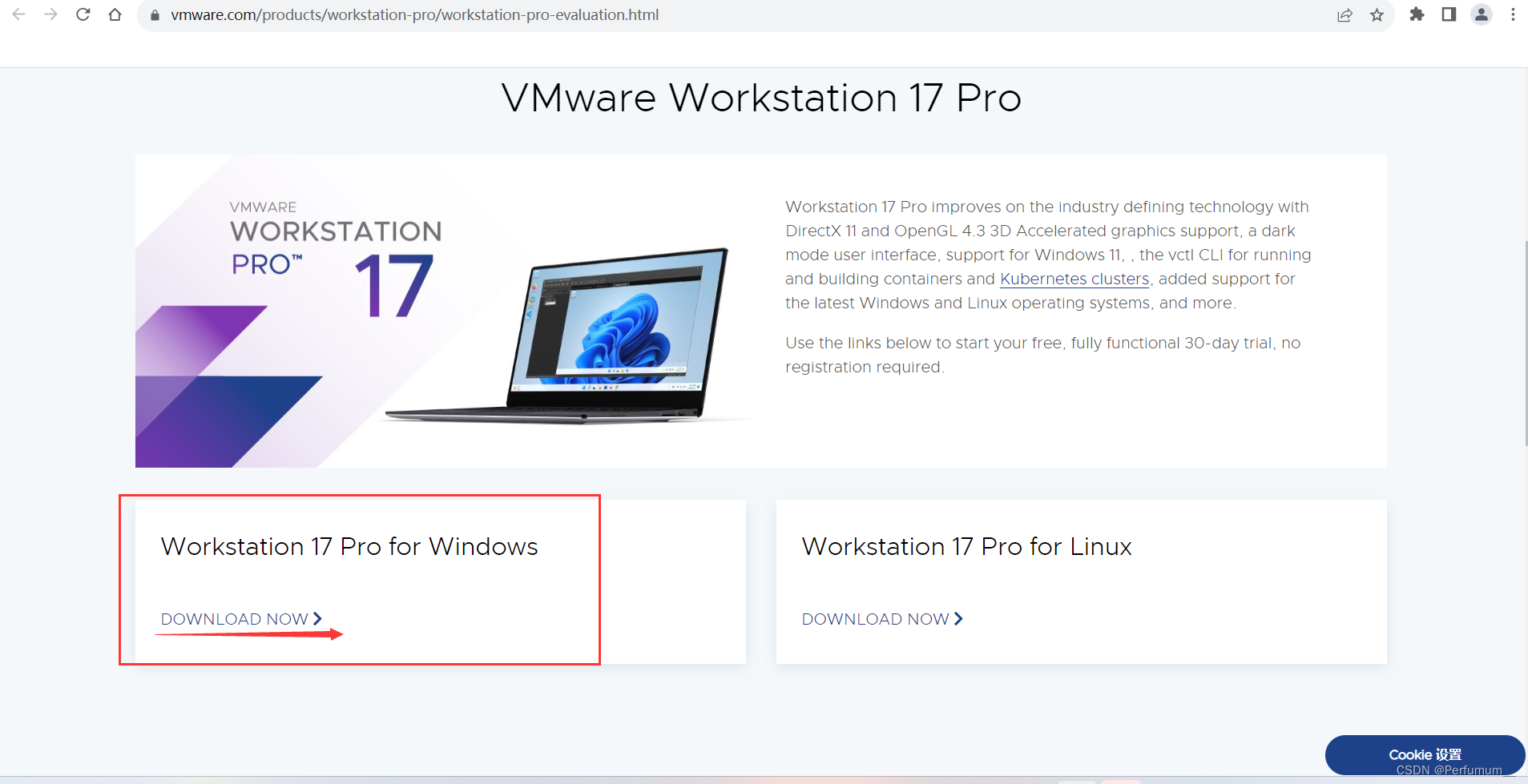
2、安装VMware WorkStation
1. 我们只需要打开软件的安装包,来点击下一步进行软件的安装。
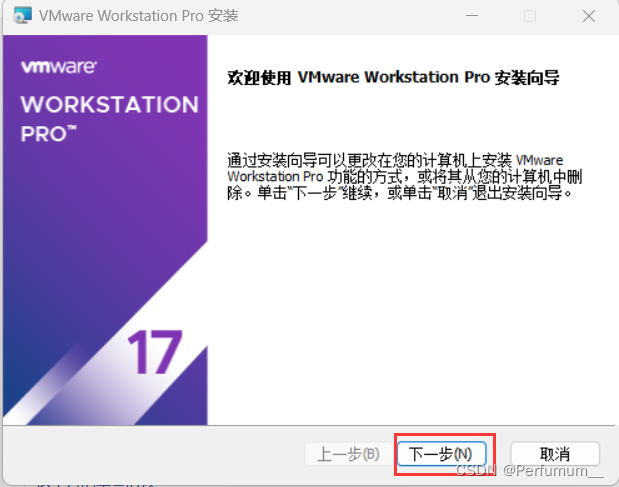
2. 有用户许可协议,点击我接受,然后点击下一步。
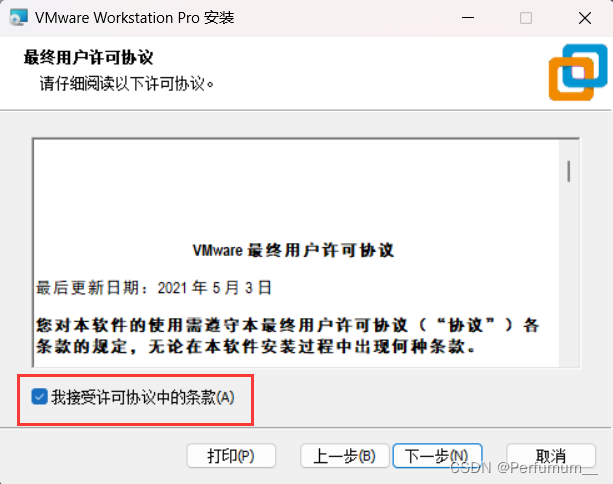
3. 点击下一步之后,是自定义安装,我们选择我们自己想要的安装路径。比如说你可以点击更改按钮,把默认的路径换到别的路径下面安装。确定之后,点击下一步。
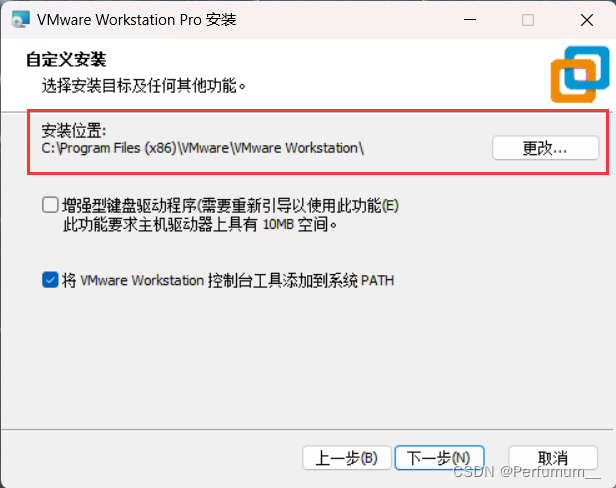
在这里我选择了自己想要安装的路径,大家根据自己的习惯进行选择。
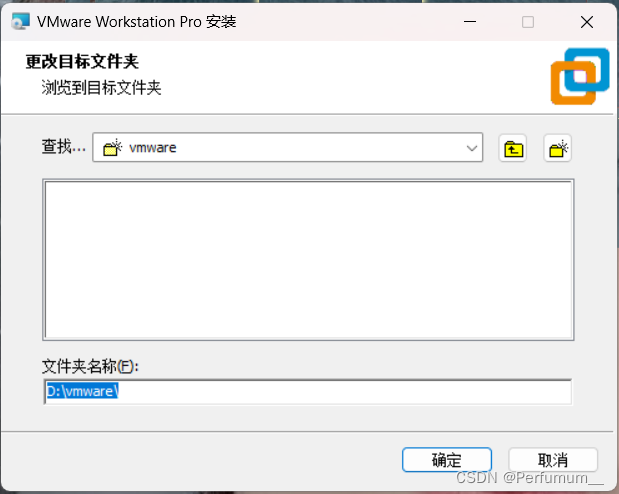
4. 点击下一步之后,是用户体验设置,比如说产品更新以及客户体验计划等等。这两个选项勾选或者是不勾选都是可以的,主要是根据个人喜好来进行选择。确定之后,点击下一步。
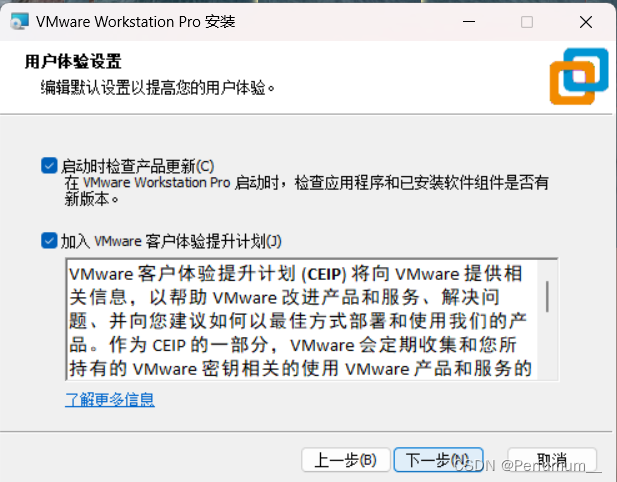
5. 点击下一步,是快捷方式。这里可以直接使用默认的模式,不用更改。
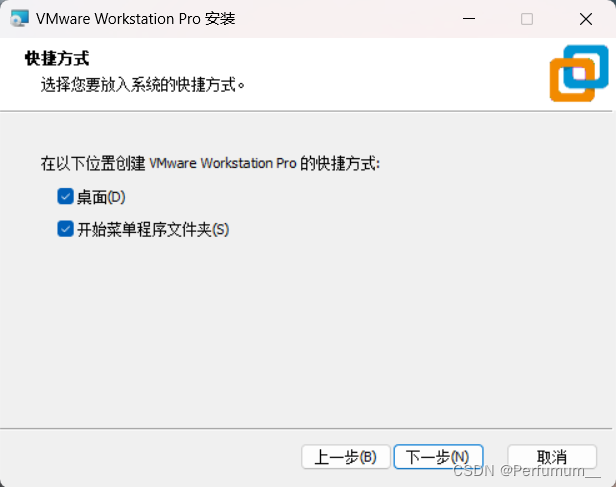
6. 然后点击下一步,这里就是告诉你已经准备好进行安装了,那我们来点击安装按钮。
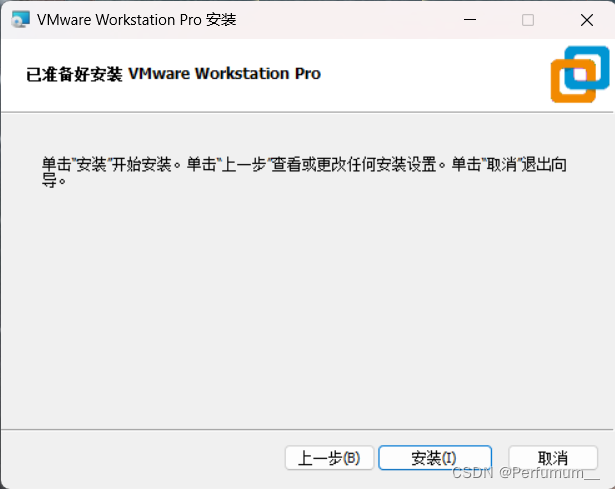
7. 好的,可以看到已经进入安装的流程里面了。
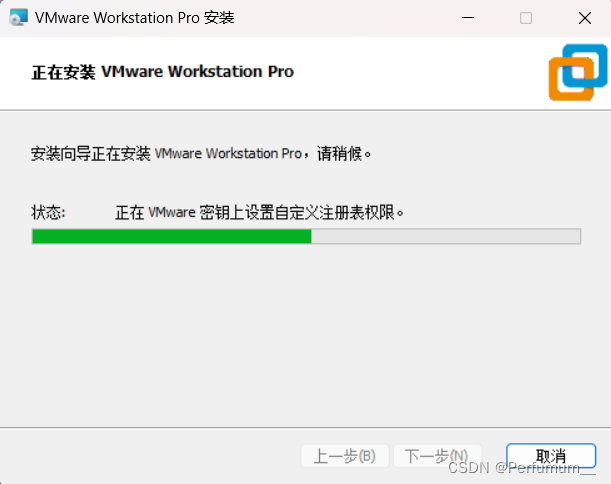
8. 好了,安装已经完成了,进行到这一步意味着我们基本上已经可以使用它了。所以在这里我们可以点击完成按钮来进行软件的试用。点击完成后,软件就算安装完成了。
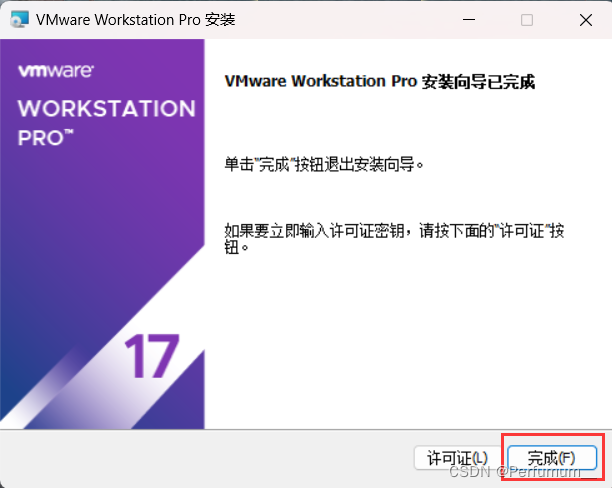
9. 为了确保后续VMware WorkStation软件能够正常使用,我们需要去检查一下相关的设置。
这个设置是检查什么呢?我们需要检查它的虚拟网卡有没有安装成功。那么如何检查呢?很简单,
我们打开Windows系统的设置页面,然后在网络设置这里,找到高级网络设置,然后点击它。
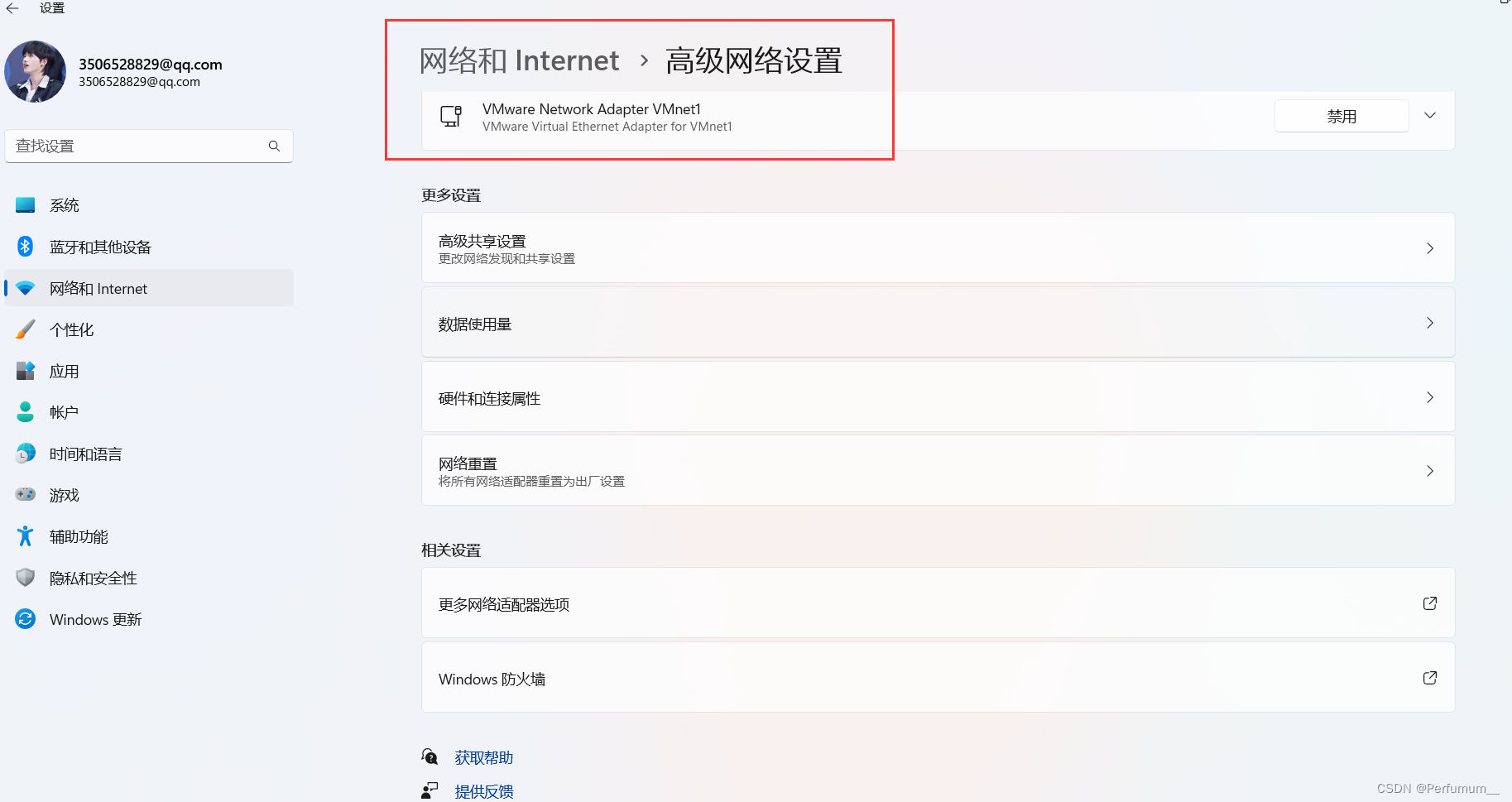
10. 点击之后呢,在下面我们找到有个叫做更多网络适配器的选项,我们来点击它。
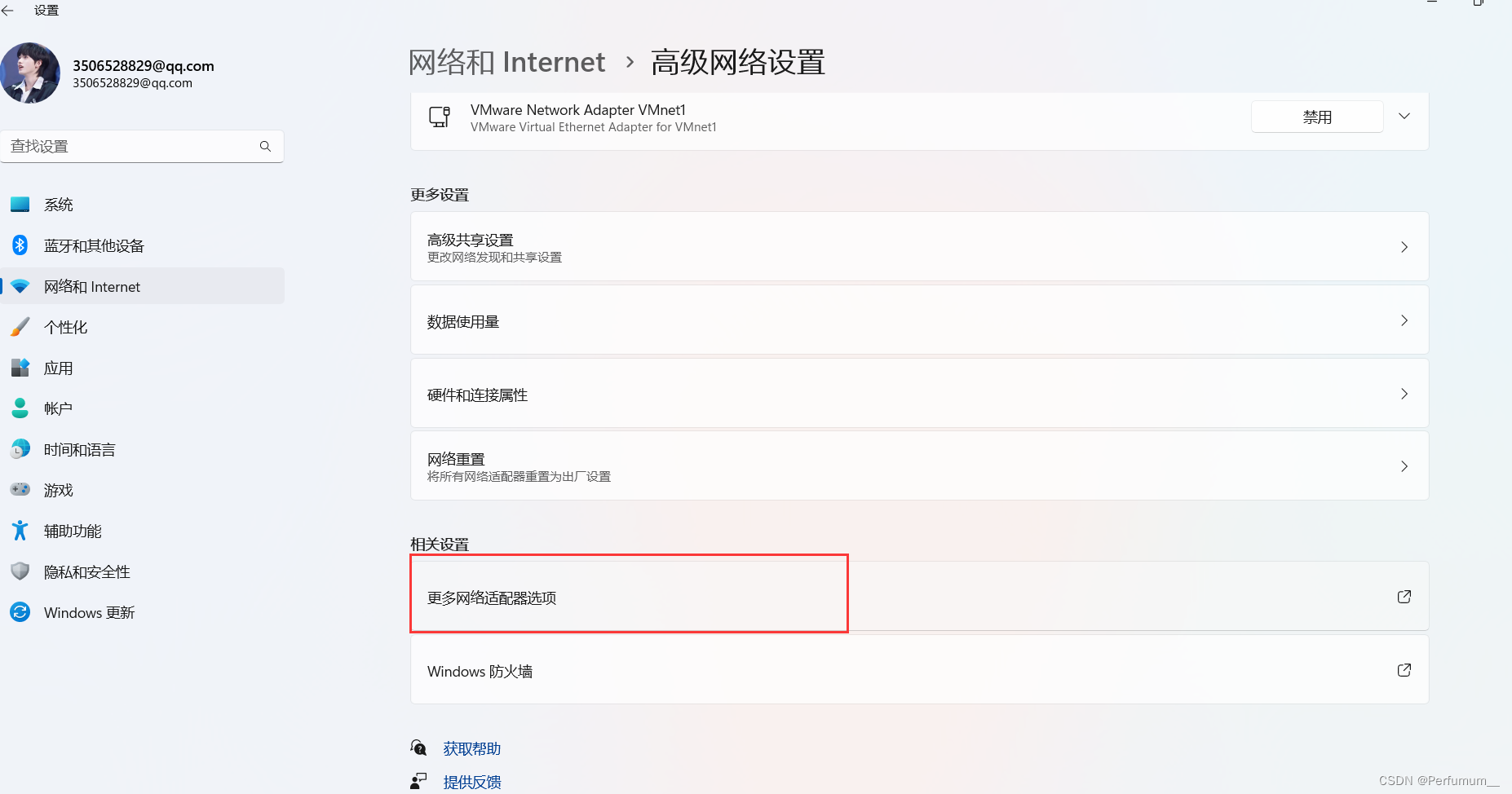
11. 点击之后呢, 就会弹出一个网络连接的一个页面。在这个页面里面,我们需要确保一件事情。
在这里面会有一个叫做VMnet1和VMnet8,你要确保你当前的页面有这两个虚拟网卡才行。如果没
有,后续你的虚拟机是无法上网的。如果不存在,说明是安装出现了问题,建议卸载软件后,重启
电脑重新安装一下。

12. 这里强调一下,由于最近Windows系统频繁更新,还有不同人使用的Windows系统版本不同,
打开这个页面的流程可能都是不一样的。那么这里给大家提供一个通用的打开方式。那么这通用方
式是什么呢?很简单,就是使用键盘上的Windows键+R键这个组合键,然后打开一个运行框。
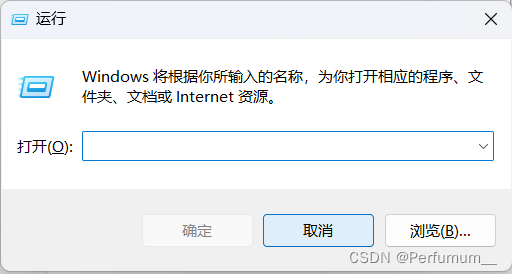
13. 在运行框里输入“ncpa.cpl”,然后点击确定。点击之后,你会发现网络连接这个页面就能够直接
弹出了。所以说你如果找不到如何打开网络连接页面就使用这个快捷指令。
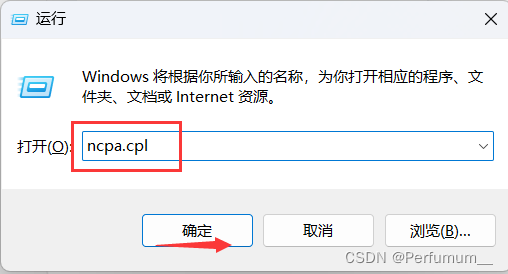




 本文详细介绍了如何下载和安装VMwareWorkStation虚拟化软件,以及完成软件安装后的必要网络设置,确保虚拟机的正常运行和网络连接。
本文详细介绍了如何下载和安装VMwareWorkStation虚拟化软件,以及完成软件安装后的必要网络设置,确保虚拟机的正常运行和网络连接。
















 4318
4318










